Hola n.n
Después de mucho meditarlo decidí hacer mi primer tutorial que también aprendí de otro tutorial xD Así que si no se entiende algo pueden preguntar sin miedo, trataré de explicarme detalladamente.
Si esto no va aquí, pueden moverlo a su lugar ya que no sé donde va precisamente.
Espero les guste y adoraría ver sus outcomes ^_^
Este tuto va dedicado al Pandora Hearts FC, a mi nee-san Akira que quería aprender a hacerlas <3
También a M-chan a ver si se ánima a mostrarme sexys stamps de Kanda *¬*
Para este tutorial necesitaras:
- Adobe Photoshop. Yo tengo la versión CS3 Extended.
- Buena música (indispensable ò_ó)
- Mucha aburrición y ganas de aprender
 RECURSOS:
RECURSOS:https://2img.net/r/ihimizer/img21/4967/62045919.gif
https://2img.net/r/ihimizer/img21/238/estampaikuto.png
https://2img.net/r/ihimizer/img11/8559/stampw.png
https://2img.net/r/ihimizer/img197/9778/stamp5.png
https://2img.net/r/ihimizer/img27/2213/hitachiinstamp2.png
Ahora sí, comencemos:
Lo primero que hacemos es abrir en el Photoshop cualquier estampita con fondo transparente que les deje en los recursos, el diseño que más les guste n.n
Yo utilizaré esta:
https://2img.net/r/ihimizer/img195/9092/screenshot0708200911171.png
NOTA: En caso de usar los dos diseños que tienen formato gif, para que puedan trabajar en las capas hacen lo siguiente:
Se van a Imagen > Modo > Color RGB y ya pueden trabajar sobre las capas (:
Listo, sigamos:
Crean una nueva capa y pegan una imagen que quieran utilizar para la estampita. Yo utilizaré una imagen de Alice:
https://2img.net/r/ihimizer/img10/8518/1521b10e7f975b32ecb7f40.jpg
NOTA: Si la imagen viene en tamaño descomunal, para ajustar el tamaño dan Ctrl+T y modifican los valores a su gusto. Procuren no aplastar la imagen ya que no se ve bien ^^, para esto es preferible que den valores iguales. La imagen que use comienza con 100 % de alto y ancho pero no se puede ver a Alice en todo su esplendor xD Por lo que modificaré sus valores de esta manera:
https://2img.net/r/ihimizer/img269/5717/screenshot0708200911485.png
https://2img.net/r/ihimizer/img199/3568/screenshot0708200911530.png
Y ajustamos la imagen para que quede dentro de la estampa, presionan enter y listo. Todo esto también lo pueden hacer con un render; agregarle texturas y demás, pero no quiero complicarles la vida si no saben manejar muy bien el PS. Creanme, yo también estoy en las mismas -_-U
Ahora, haciendo click en la capa de la imagen reduciran la opacidad de esta a un 50 % o menos así:
https://2img.net/r/ihimizer/img10/466/screenshot0708200911550.png
Veran como la imagen se aclara dejando ver los cuadritos blanclos/grises que son la transparencia de la estampita ^^:
https://2img.net/r/ihimizer/img269/5940/screenshot0708200911560.png
Espero que no se hayan perdido hasta aquí.
Ahora, con la herramienta Zoom (Z) darán click dos o tres veces para ampliar el trabajo. También lo pueden hacer con Ctrl+alt++ (habiendo seleccionado Zoom, claro) y nos quedara así:
https://2img.net/r/ihimizer/img43/7006/screenshot0708200911585.png
Luego, escogen la herramienta Marco Rectangular (M) y con mucho cuidado seleccionan el borde de adentro de la estampa así (agrande más la imagen con Zoom para que pudieran ver mejor):
https://2img.net/r/ihimizer/img10/8884/screenshot0808200912005.png
Dan click derecho dentro de nuestro trabajo > Seleccionar inverso > Suprimir
Vuelven a dar click derecho > Deseleccionar y les quedará así:
https://2img.net/r/ihimizer/img199/5585/screenshot0808200912023.png
Esto lo hacemos para borrar las partes de la imagen que están por fuera de la estampita ^^
Prosigo… vuelven a aumenta la opacidad de la imagen al 100% y reducen la imagen a su tamaño original otra vez con zoom:
https://2img.net/r/ihimizer/img199/1791/screenshot0808200912043.png
Esta quedando linda, no?
Vamos a darle “brillo” a la stamp. Crean una nueva capa y seleccionan la herramienta Elipse (U). No olviden colocarla en la opción trazados:
https://2img.net/r/ihimizer/img10/6267/screenshot0808200912063.png
Hacen un circulo en la stamp de tal manera que les guste y se vea bien, yo lo hice así:
https://2img.net/r/ihimizer/img269/6898/screenshot0808200912075.png
Dan click derecho dentro de nuestro trabajo > rellenar trazado > usar > blanco y dan aceptar. Bajan la opacidad de esa capa a su gusto, dan suprimir y les quedar así:
https://2img.net/r/ihimizer/img33/1081/screenshot0808200912125.png
Ahora retomamos la herramienta Marco Rectangular (M) y con mucho cuidado vuelven a seleccionar el borde de adentro de la estampa así. Dan click derecho dentro de nuestro trabajo > Seleccionar inverso > Suprimir, vuelven al tamaño original y les quedara así:
https://2img.net/r/ihimizer/img269/7541/screenshot0808200912103.png
NOTA: También pueden usar otras formas de hacer brillo, como la Herramienta forma personalizada; rectángulo y la pen tool.
No me gusta como en algunas stamps se ven las fonts por lo que yo agregare solo un corazón

Si uds. Gustan pueden agregar su Font, eso depende de cada quien ^^ (no se olviden crear una capa nueva para la Font)
https://2img.net/r/ihimizer/img33/6895/screenshot0808200912241.png
Listo, nuestra stamp está hecha ^^
Mi outcome:
![[Tutorial] » Como hacer estampitas « by Koharu! Alicestamp](https://2img.net/r/ihimizer/img199/2002/alicestamp.png)
Pueden agregarle los detalles que quieran, pero no la saturen…
NOTA: Al guardar la estampita, fijense guardarla en formato .png para conservar la transparencia n.n
¿Me dejarían un comentario y su outcome?
^_^
Espero que les haya gustado <3
Pd. Lamento la magnitud de las img, pero no se colocar thumbail y si reduzco los pixeles de la img no pudrían leerlas :S
Pd2. Quería dejarles este tutorial a la 1:00 am porque no podía dormir y quería photoshopear un rato *w*
Pd3. Mañana ¿hoy? agrego efectos "de brillo" con la pen tool
maldita herramienta =_=UPd4. Necesito una plantilla para tutos T___T
Bye <3